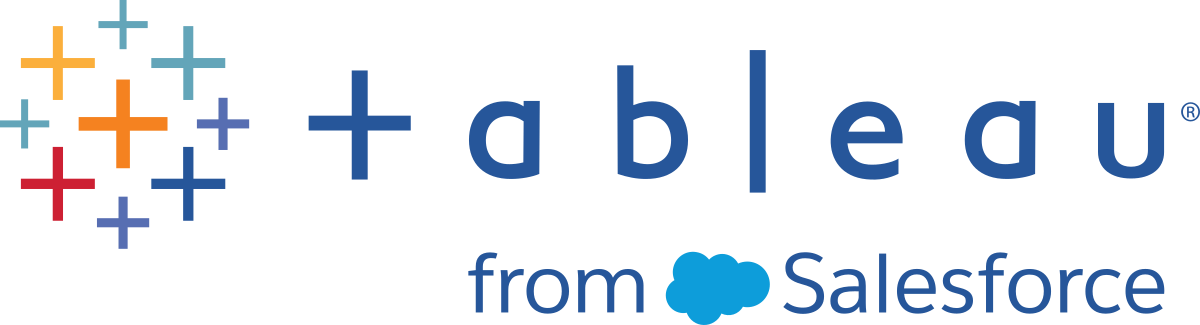Interpréter un enregistrement de performances
Créez un enregistrement pour évaluer les performances de votre classeur. Une fois que vous avez terminé l’enregistrement, vous pouvez télécharger le classeur résultant et l’ouvrir dans Tableau Desktop pour analyse.
Un classeur d’enregistrement des performances contient deux tableaux de bord principaux : Résumé des performances et Vues détaillées. Le tableau de bord Résumé des performances fournit une vue d’ensemble de haut niveau des événements qui demandent le plus de temps. Le tableau de bord Vues détaillées fournit beaucoup plus de détails et est destiné aux utilisateurs avancés qui s’en serviront lors de la création de classeurs. Le tableau de bord Vues détaillées n’est visible que lorsque le classeur d’enregistrement des performances est ouvert à l’aide de Tableau Desktop.
Pour savoir comment créer un enregistrement des performances dans Tableau Server, voir Créer un enregistrement de performances.
Résumé des performances
Le tableau de bord Résumé des performances contient trois vues : Chronologie, Événements et Questions.
Chronologie
La vue supérieure d’un tableau de bord d’enregistrement des performances affiche les événements qui se sont produits au cours de l’enregistrement, triés chronologiquement de gauche à droite. L’axe inférieur affiche le temps écoulé, en secondes, depuis que Tableau a démarré.
Dans la vue Chronologie, les colonnes Classeur, Tableau de bord et Feuille de calcul identifient le contexte des événements. La colonne Événement identifie la nature de l’événement, et la dernière colonne affiche la durée de chaque événement ainsi que sa comparaison chronologique par rapport aux autres événements enregistrés :
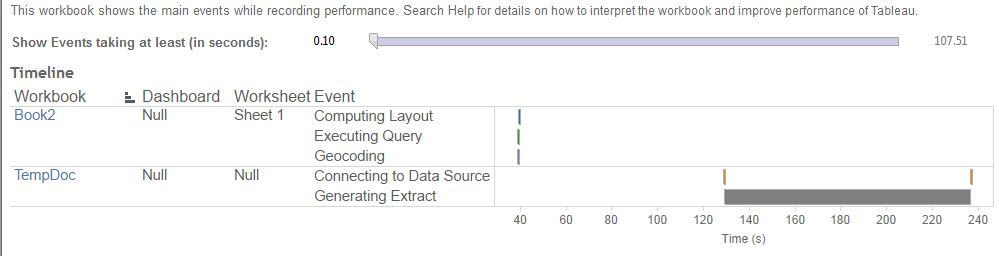
Événements
La vue intermédiaire d’un classeur d’enregistrement des performances affiche les événements, triés par durée (ordre décroissant). Les événements ayant la durée la plus longue vous permettent d’identifier les premiers éléments à considérer pour accélérer votre classeur.
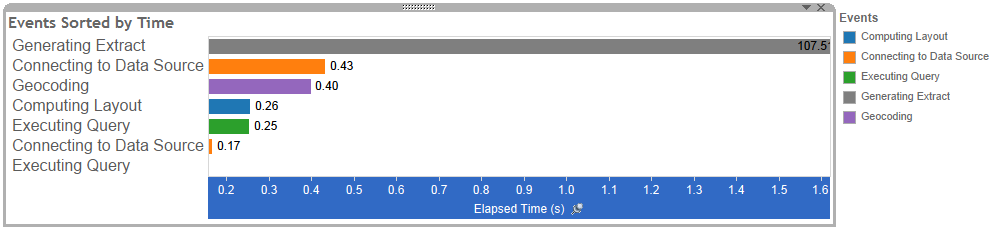
Les différents types d’événements sont identifiés au moyen de diverses couleurs. La plage des événements qu’il est possible d’enregistrer est la suivante :
Calcul des dispositions
Si les dispositions prennent trop de temps, envisagez de simplifier votre classeur.
Connexion à la source de données
La lenteur des connexions peut être imputable à des incidents réseau ou à des problèmes au niveau du serveur de la base de données.
Compilation de requête
Cet événement montre la durée nécessaire à Tableau pour générer les requêtes. Les longs délais de compilation des requêtes indiquent que les requêtes générées sont complexes. La complexité peut être due à un trop grand nombre de filtres, à des calculs complexes ou, plus généralement, à un classeur complexe. Les exemples de calculs complexes comprennent les calculs longs, les calculs de niveau de détail (LOD) ou les calculs imbriqués. Essayez de simplifier le classeur, en utilisant des filtres d’action ou en déplaçant les calculs vers la base de données sous-jacente.
Exécution d’une requête
Pour les connexions en direct, si les requêtes demandent trop de temps, il se peut que les données sous-jacentes ne soient pas optimisées pour Tableau. Reportez-vous à la documentation de votre serveur de base de données. Vous pouvez sinon envisager d’utiliser un extrait pour accélérer les performances.
Pour les extraits, si les requêtes demandent trop de temps, analysez votre utilisation des filtres. Si vous utilisez de nombreux filtres, ne serait-il pas judicieux de recourir à un filtre contextuel ? Si votre tableau de bord utilise des filtres, vous pouvez envisager d’utiliser des filtres d’action, qui peuvent améliorer les performances.
Génération d’extrait.
Pour accélérer la génération de l’extrait, importez uniquement un volume limité de données depuis la source de données originale. Vous pouvez, par exemple, effectuer un filtrage sur des champs de données spécifiques, ou créer un échantillon établi sur un nombre donné de lignes ou un pourcentage des données.
Géocodage
Pour accélérer les performances du géocodage, utilisez moins de données ou filtrez-les.
Fusion de données
Pour accélérer la fusion de données, utilisez moins de données ou filtrez-les.
Rendu du serveur
Vous pouvez accélérer le rendu du serveur en exécutant des processus VizQL Server supplémentaires sur d’autres ordinateurs.
Requête
Si vous cliquez sur un événement Exécution de la requête dans la section Chronologie ou Événements d’un tableau de bord Résumé des performances, le texte de la requête s’affiche dans la section Requête.
Si vous êtes connecté à une source de données publiée, le texte de la requête s’affiche dans XML. Si vous êtes connecté à la source de données directement, la requête s’affiche dans SQL comme indiqué ci-dessous :

Si cela vous semble pertinent, vous pouvez utiliser le texte de requête pour travailler avec votre équipe de base de données à l’optimisation au niveau des bases de données. Il arrive parfois que la requête soit tronquée. Le cas échéant, consultez le fichier journal Tableau pour trouver la requête complète. Les serveurs de base de données, pour la plupart, peuvent donner des conseils quant à la façon d’optimiser une requête via l’ajout d’index ou au moyen d’autres techniques. Pour plus d’informations, reportez-vous à la documentation de votre serveur de base de données.
Parfois, par souci d’efficacité, Tableau combine plusieurs requêtes en une seule requête relative aux données. Dans ce cas, vous pouvez voir un événement Exécution de la requête pour la feuille de calcul Null et zéro requête en cours d’exécution pour vos feuilles de calcul nommées.
Chronologie détaillée
Cette vue est la version détaillée de la vue Chronologie qui montre tous les événements et sépare les éléments individuels qui ont été regroupés dans la vue Chronologie. Elle est destinée aux utilisateurs avancés qui s’en serviront lors de la création de classeurs.
Vues détaillées
Le tableau de bord Vues détaillées contient des vues Profondeur, Processeur exclu, Processeur inclus et Temps écoulé.
Profondeur
La vue Profondeur est la vue la plus élevée du tableau de bord Vues détaillées et donne un aperçu de ce qui se passe lorsqu’une demande est envoyée. Cette vue est particulièrement utile lorsqu’elle est filtrée sur la demande d’un seul utilisateur. Les demandes des utilisateurs sont, par exemple, le chargement d’une vue, la sélection d’un repère ou la modification d’un filtre.
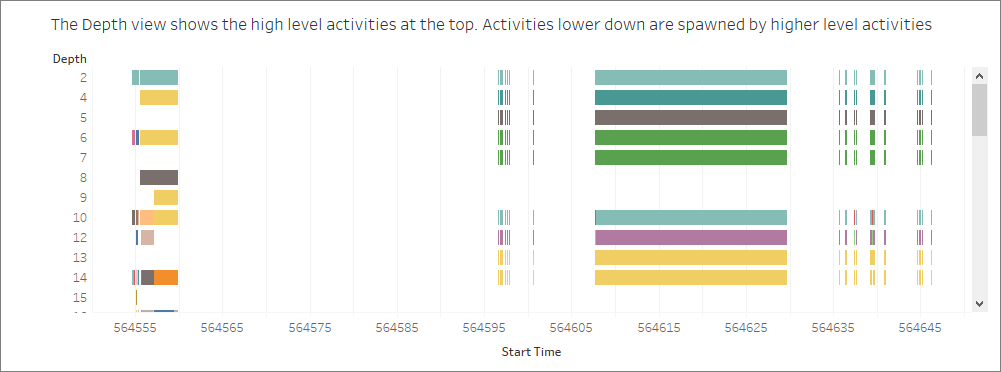
Chaque barre de la vue Profondeur représente une seule activité. Une activité est une unité de travail qui est effectuée dans le cadre du traitement d’une demande de l’utilisateur. Une seule demande d’utilisateur entraîne des activités multiples. La longueur de chaque barre sur la vue Profondeur est proportionnelle au temps écoulé pour l’activité représentée par la barre.
Les activités de haut niveau apparaissent en haut de la vue. Les activités de niveau inférieur sont les activités enfants générées par des activités de haut niveau.
Le survol de chaque barre fournit des détails supplémentaires sur l’activité et met également en évidence la ligne correspondante dans la vue Processeur et Temps écoulé décrite dans la section suivante.
Afin d’affiner les parties de la demande qui ont pris le plus de temps, enquêtez sur les activités de niveau supérieur à exécution longue.
Processeur et Temps écoulé
Les vues Processeur et Temps écoulé apparaissent en bas du tableau de bord Vues détaillées. Vous pouvez basculer entre les vues Processeur exclu, Processeur inclus et Temps écoulé en cliquant sur les cases d’option.

Bien que la vue Profondeur puisse aider à identifier rapidement les activités à exécution longue, elle ne met pas nécessairement en évidence les activités qui se produisent plusieurs fois et dont chaque instance prend un peu de temps. Les vues Processeur exclu, Processeur inclus et Temps écoulé fournissent des statistiques agrégées pour chaque activité. Le nombre d’occurrences d’une activité est indiqué dans la colonne Total et le temps total pris par une seule activité est indiqué à l’aide du diagramme à barres.
Parfois, par souci d’efficacité, Tableau combine plusieurs requêtes en une seule requête relative aux données. Dans ce cas, vous pouvez voir un événement Exécution de la requête pour la feuille de travail Null et zéro requête exécutée pour vos feuilles de calcul nommées.